Tin tức
4 cách giảm tiếng ồn trên quạt tản nhiệt laptop, máy tính cực kì hiệu quả
Laptop sau 1 thời gian dài sử dụng thường gặp phải vấn đề về quạt là bỗng nhiên kêu to bất thường hoặc phát ra tiếng rè gây khó chịu. Bạn cần phải biết được nguyên nhân và phải khắc phục ngay trước khi nó dẫn đến những lỗi linh kiện nghiêm trọng hơn. Thông qua bài viết này Retro sẽ giúp các bạn những cách giảm tiếng ồn trên quạt tản nhiệt cực kì hiệu quả nhé!
Các bạn nên biết nguyên nhân quạt laptop kêu to và rè.
Có rất nhiều nguyên nhân gây ra tình trạng quạt laptop kêu to và rè. Sau đây là những nguyên nhân chính được Laptop Retro ghi nhận được bởi rất nhiều người dùng hay gặp tình trạng này xảy ra:
Bụi bẩn bám lâu ngày vào quạt và các bộ phận của quạt
Lỗi này là được xem là lỗi phổ biến nhất, nếu các bạn chưa vệ sinh laptop của mình thường xuyên thì rất dễ dẫn đến bụi bám vào cánh quạt làm quạt trở nên nặng cánh, gây mất cân bằng.
Ngoài ra, nếu bụi bám vào nhiều có thể che kín khe tản nhiệt của quạt. Từ đó, quạt phải hoạt động tối đa công suất nên phát ra tiếng kêu to và rè rè khó chịu.

Quạt bị khô dầu và hết keo tản nhiệt CPU
Nếu bạn đã sử dụng laptop lâu rồi mà chưa thay keo tản nhiệt cho CPU thì đây là nguyên nhân chính làm cho máy nóng, bởi khi keo tản nhiệt hết thì quạt tản nhiệt của bạn phải hoạt động nhiều hơn.
Nếu quạt bị khô dầu cũng có thể là nguyên nhân khiến laptop phát ra âm thanh khó chịu đấy nhé.

Quạt bị hư hay bị gãy cánh
Quạt laptop bị hư có thể do nhiều nguyên nhân gây ra:
- Có thể do quá trình vận chuyển không đúng quy cách, không có túi chống xốc làm các phần cứng khác và quạt va đập nhau.
- Để laptop trên nệm sử dụng khiến laptop không thoát được nhiệt.
- Trong quá trình tháo lắp quạt không đúng cách làm nhiệt bị thổi ngược vào trong máy.

Laptop bị nhiễm các phần mềm độc hại
Nếu laptop của bạn bị nhiễm virut, laptop sẽ có nhiều chương trình đang chạy ngầm và máy phải xử lý rất nhiều dẫn đến máy nóng lên, điều này rất dễ khiến quạt sẽ phải làm việc hết công suất để “giải nhiệt” cho CPU, đến lúc hết sức thì sẽ phát ra âm thanh cầu cứu người dùng.

Cách khắc phục đúng và hiệu quả nhất.
Vệ sinh laptop đúng định kỳ
Tính từ khi mua laptop mới, khoảng hơn 2 năm các bạn nên vệ sinh laptop 1 lần, nhung nếu bạn là người làm trong môi trường nhiều bụi bẩn thì tốt nhất là 1 năm, nhất là phần quạt tản nhiệt. Đồng thời thay luôn keo tản nhiệt CPU và thêm dầu bôi trơn vào trục để quạt ổn định hơn.

Nếu có kinh nghiệm bạn cũng có thể tự mình thực hiện công việc này tại nhà, còn không bạn có thể đến Laptop Retro để được hỗ trợ kiểm tra giúp các bạn nhé.
Thay quạt làm mát nếu quạt hư
Nếu trong trường hợp quạt bị hỏng thì không còn cách nào khác là các bạn phải mua mới để thay thế. Giá quạt laptop mới trung bình hiện nay dao động trong khoảng 500 nghìn đồng tùy vào hãng.

Kiểm tra lại máy có bị nhiễm virus không
Nếu máy bạn bỗng dưng rất chậm và thường xuyên tự cài đặt các ứng dụng không rõ nguồn gốc thì có thể máy bạn đã bị nhiễm virus rồi đấy.
Đầu tiên các bạn bấm tổ hợp phím Ctrl + Alt + Del để mở cửa sổ Task Manager. Sau đó xem % sử dụng CPU của các ứng dụng đang chạy.
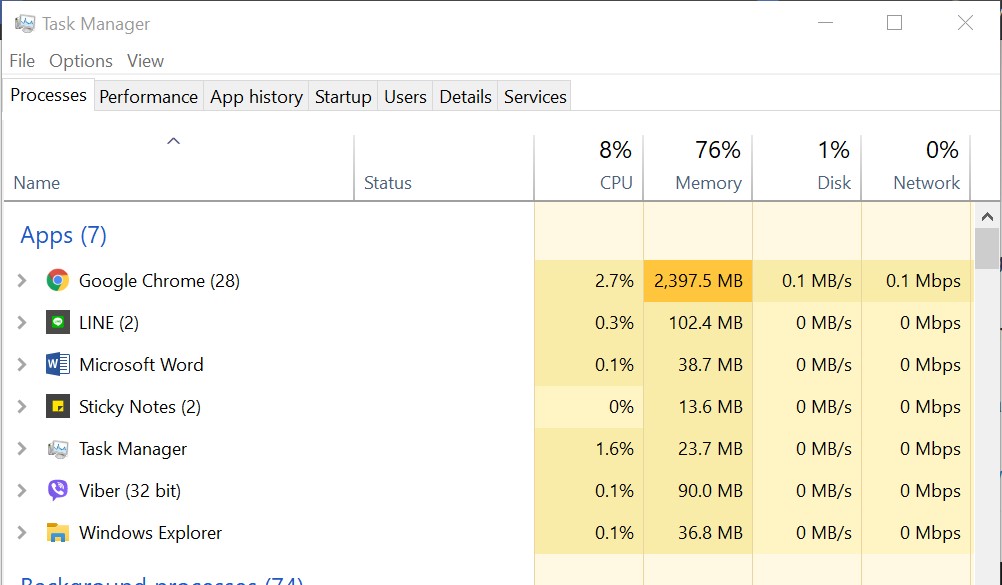
Thường thì một số ứng dụng độc hại sẽ chiếm CPU khá cao do chúng hoạt động cùng 1 lúc, nên gỡ bỏ các ứng dụng này nhanh nhất có thể nhé.
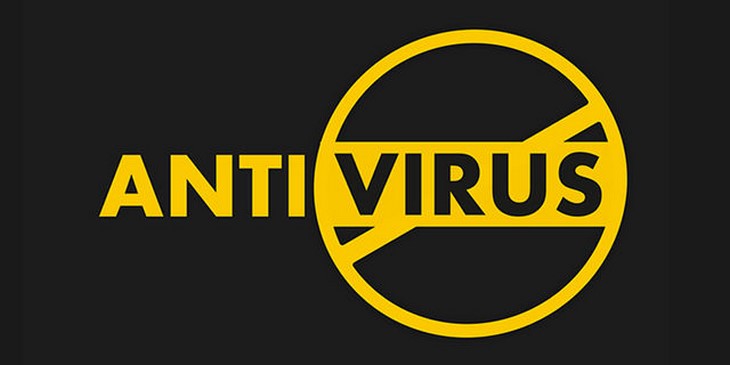
Sử dụng thêm đế tản nhiệt rời để giảm tiếng ồn trên quạt tản nhiệt
Hiện nay trên thị trường có rất nhiều loại đế tản nhiệt cho laptop, với nhiều mẫu mã và giá thành khác nhau. Khi mua đế tản nhiệt rời các bạn nên cần chú ý đến tính hiệu quả cho laptop của bạn với một số lưu ý sau nhé:
- Lựa chọn những thương hiệu uy tín, chất lượng tốt như: Coolcold, Wincom, Coorel,…
- Ở trên mặt đỡ laptop phải có gờ để tránh trơn trượt laptop khi sử dụng.
- Đế tản nhiệt phải giữ khoảng cách hợp lí từ mặt bàn với laptop để thoát nhiệt hiệu quả nhất, thông thường chiều dày của đế tản nhiệt sẽ rơi vào khoảng 2.5 cm.
- Hệ thống quạt tản nhiệt phải có khả năng hút nhiệt tốt từ laptop ra. Bạn có thể kiểm tra bằng cách mở đế tản nhiệt hoạt động, sau đó chạm vào mặt dưới và xung quanh đế, nếu thấy càng mát ở lòng bàn tay thì quạt càng thoát nhiệt tốt.

Cảm ơn các bạn đã xem hết bài viết của Laptop Retro. Chúc các bạn thực hiện thành công nhé!
Mời các bạn ghé qua Fanpage của chúng tôi: Facebook Retro
Tham khảo laptop giá rẻ nhưng chất lượng tốt của Retro: Sản phẩm
